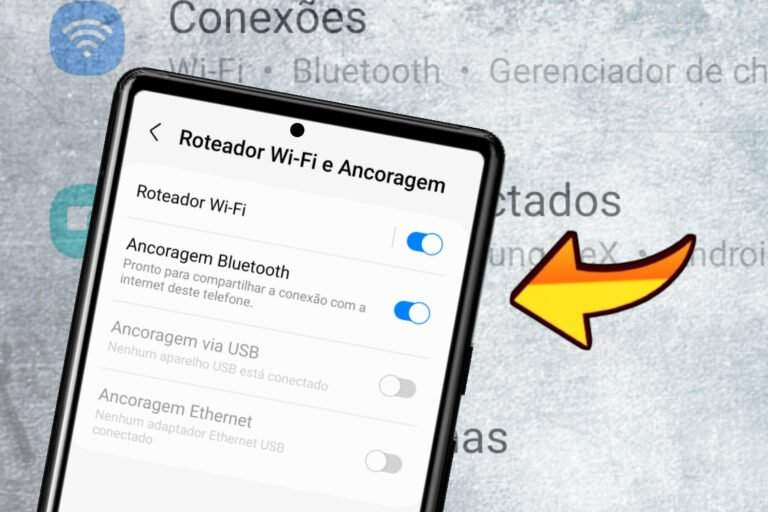A funcionalidade de Roteador Wi-Fi e Ancoragem permite compartilhar a conexão de internet móvel do seu celular com outros dispositivos, como notebooks, tablets ou smartphones. Veja um guia passo a passo e dicas essenciais:
Passo a passo geral para ativar o Roteador Wi-Fi
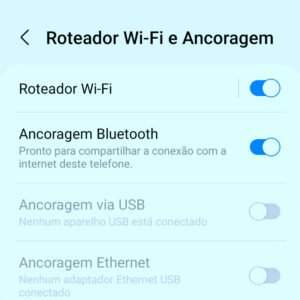
1. Acesse as Configurações do celular: Toque no ícone de engrenagem na tela inicial ou na barra de notificações.
2. Navegue até “Conexões” ou “Rede e Internet”: Em modelos Samsung, a opção é “Conexões”; em Motorola ou Android puro, pode aparecer como “Rede e Internet”.
3. Selecione “Roteador Wi-Fi e Ancoragem”: Toque na opção e ative o “Roteador Wi-Fi” deslizando a chave para a direita.
4. Configure a rede: Personalize o Nome da rede (SSID) e defina uma senha segura (mínimo de 8 caracteres, incluindo letras, números e símbolos). Mantenha a segurança em WPA2 PSK.
5. Conecte outros dispositivos: No dispositivo receptor, busque o nome da rede criada, insira a senha e conecte-se.
Ancoragem via USB ou Bluetooth
Ancoragem USB:
- Conecte o celular ao computador via cabo USB.
- Ative a opção “Ancoragem USB” em “Roteador Wi-Fi e Ancoragem”.
- Observação: Em Macs, pode ser necessário instalar drivers como o HoRNDIS.
Ancoragem Bluetooth:
- Ative “Ancoragem Bluetooth” no menu de conexões.
- Pareie os dispositivos e configure a rede via Bluetooth.
- Limitação: Velocidade reduzida (até 2 Mb/s).
Configurações avançadas
- Banda de frequência: Em alguns modelos (Samsung, Xiaomi), é possível escolher entre 2,4 GHz (maior alcance) ou 5 GHz (maior velocidade).
- Limite de dispositivos: Até 10 conexões simultâneas são permitidas via Wi-Fi.
- Economia de bateria: Desative o recurso quando não estiver em uso ou configure para desligar automaticamente sem dispositivos conectados.
Dicas de segurança e uso
- Senha forte: Evite senhas óbvias como “12345678”. Prefira combinações complexas .
- Monitoramento de dados: O uso do Roteador Wi-Fi consome dados do plano móvel. Verifique sua franquia para evitar custos extras .
- Restrições de operadoras: Algumas operadoras limitam ou cobram taxas adicionais pelo tethering. Confira com seu provedor .
Dispositivos específicos
Samsung: Acesse “Conexões” > “Roteador Wi-Fi e Ancoragem”. Modelos como o Galaxy A50 permitem ajustar a banda e o tempo de conexão.
Google Pixel: Use “Ponto de acesso e tethering” em “Rede e Internet”. A função “Tethering instantâneo” sincroniza dispositivos logados na mesma conta Google.
A ativação do Roteador Wi-Fi é ideal para situações emergenciais, como falhas na internet fixa ou viagens. Para otimizar a experiência, priorize conexões via Wi-Fi (mais rápidas) e evite o Bluetooth para navegação intensiva. Sempre verifique as políticas da sua operadora e mantenha o sistema atualizado .
- VEJA TAMBÉM:
- Como renomear rede WiFi usando apenas o celular
Para mais detalhes, consulte os manuais do fabricante ou fontes especializadas como o Google Support.